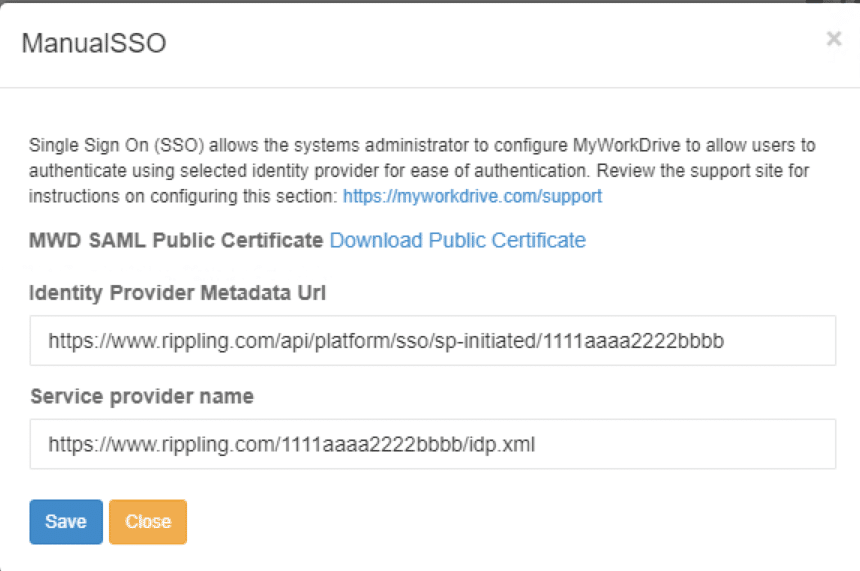Como podemos te ajudar hoje?
Configuração de login único SAML – ondulação
Configurando MyWorkDrive para Rippling SSO
Conteúdo
Preparação
MyWorkDrive está disponível como uma configuração em Ondulando.
Você precisará de alguns itens do Rippling para configurar o MyWorkDrive. Isso deve estar disponível no Rippling na seção de configuração do SSO. Você começará criando um novo aplicativo no Rippling para MyWorkDrive
- O certificado Rippling (um arquivo .cer)
- O URL de login do Rippling (será parecido com https://www.rippling.com/api/platform/sso/sp-initiated/1111111111aaaaaaaaa22222222bbbbbb)
- O nome do provedor de serviços Rippling (será um URL como https://www.rippling.com/1111111111aaaaaaaaa22222222bbbbbb/idp.xml)
Assim que tivermos todos esses itens, podemos prosseguir para o servidor MyWorkDrive para configuração.
Configuração do servidor MyWorkDrive
A primeira etapa do processo será copiar o certificado Rippling para o servidor MyWorkDrive. Copie o certificado para:
C:\Wanpath\WanPath.Data\Settings\SAML\Certificados
Você pode renomear o arquivo, mas deve manter a extensão do arquivo .cer
A segunda etapa é configurar o painel de administração do servidor MyWorkDrive. Após a abertura, navegue até a guia Empresa.
- Ativar SSO SAML/ADFS
- Selecione SAML manual
- Selecione “Ativar conexão”
- Um pop-up será apresentado solicitando o URL de metadados do seu provedor de identidade e o nome do seu provedor de serviços.
O Rippling não fornece um URL de metadados, use o URL de login para o URL de metadados.
Insira o URL do nome do provedor de serviços no campo do provedor de serviços. - Selecione Salvar na parte superior da página para salvar essas configurações.
A última etapa é editar manualmente o arquivo saml.config. Navegue até a seguinte pasta:
C:\Wanpath\WanPath.Data\Settings\SAML
Abra o arquivo saml.config com seu editor de texto preferido. Precisaremos modificá-lo para se parecer com nosso exemplo abaixo:
<?xml version=”1.0″?>
<SAMLConfiguration xmlns=”urn:componentspace:SAML:2.0:configuration”>
<ServiceProvider Name=”MyWorkDrive”
Descrição=”Provedor de serviços MWD”
AssertionConsumerServiceUrl=”~/SAML/AssertionConsumerService.aspx”
LocalCertificateFile=”C:\Wanpath\WanPath.Data\Settings\Certificados\mwd.pfx”
LocalCertificatePassword=”seu-valor-aqui”/>
<PartnerIdentityProviders>
<PartnerIdentityProvider Name=”https://www.rippling.com/1111aaaaa22222bbbb/idp.xml”
Descrição=”Ondulação”
SingleSignOnServiceUrl=”https://www.rippling.com/api/platform/sso/sp-initiated/1111aaaa2222bbbb”
PartnerCertificateFile=”C:\Wanpath\WanPath.Data\Settings\SAML\Certificates\rippling.cer”/>
</PartnerIdentityProviders>
</SAMLConfiguration>
Itens de configuração para Rippling
- O AssertionConsumerServiceUrl será inserido no Rippling e será criado com base no nome do host do seu servidor. https://SeuMWDserver.seudominio.com/SAML/AssertionConsumerService.aspx
- Se solicitado a fazer upload do seu certificado MyWorkDrive para Rippling, o certificado pode ser encontrado em C:\Wanpath\WanPath.Data\Settings\SAML\Certificates
cer e pfx estão disponíveis e a senha aparecerá em seu arquivo saml.conf (se necessário)
Contas de usuário e reivindicações
MyWorkDrive espera que o nome de usuário seja passado como um endereço de e-mail e que corresponda ao UPN do usuário conectado no Active Directory. Se os UPNs dos seus usuários no AD não forem seus endereços de e-mail, talvez seja necessário escrever regras de declaração personalizadas no Rippling para traduzir o nome de usuário do usuário e transformá-los para corresponder ao seu UPN no AD. Ou atualize o UPN no AD.
Nota importante:
FAÇA UM BACKUP! O arquivo saml.config será substituído sempre que as configurações do servidor MyWorkDrive forem atualizadas ou o servidor for atualizado. Isso pode resultar na substituição do arquivo saml.config personalizado.